LADY STEAMPUNK

Ringrazio Yvonne per avermi permesso di tradurre i suoi tutorial.

Porta con te l'immagine per tenere il segno.

Se vuoi stampare


|
qui puoi trovare qualche risposta ai tuoi dubbi.
Se l'argomento che ti interessa non è presente, ti prego di segnalarmelo.
Questo tutorial è stato creato con PSP X3, ma può essere eseguito anche con le altre versioni di PSP.
Per tradurlo, ho usato PSP X.
Occorrente:
Materiale qui
Il tube è di K@rine
La maschera è di Cameron.
Lascia intatto il nome del tube. Il © appartiene all'artista originale.
Mantieni il credito di chi ha creato il tube.
Filtri
in caso di dubbi, ricorda di consultare la mia sezione filtri qui
Mehdi qui
Mocks qui

se usi altri colori, sperimenta le modalità di miscelatura e opacità più adatte a questi colori
Apri il font e minimizzalo. Lo troverai nella lista dei font disponibili, quando ti servirà.
Metti la selezione yvonnespsplessen@selsteampunk nella cartella Selezioni.
Apri la maschera in PSP e minimizzala con il resto del materiale.
1. Imposta il colore di primo piano con #b6a08f,
e il colore di sfondo con #2d2622.
2. Apri una nuova immagine trasparente 800 x 600 pixels,
e riempila  con il colore di primo piano. con il colore di primo piano.
3. Livelli>Nuovo livello raster.
Selezione>Seleziona tutto.
4. Apri il tube k@rine__dreams__Lady_Steampunk_1719_Mai_2011 e vai a Modifica>Copia.
Torna al tuo lavoro e vai a Modifica>Incolla nella selezione.
Selezione>Deseleziona.
5. Effetti>Effetti di immagine>Motivo unico.
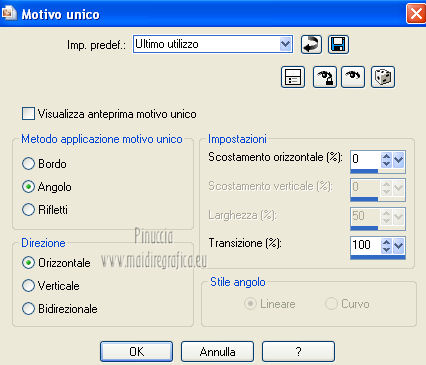
6. Effetti>Plugins>Mehdi - Weaver.
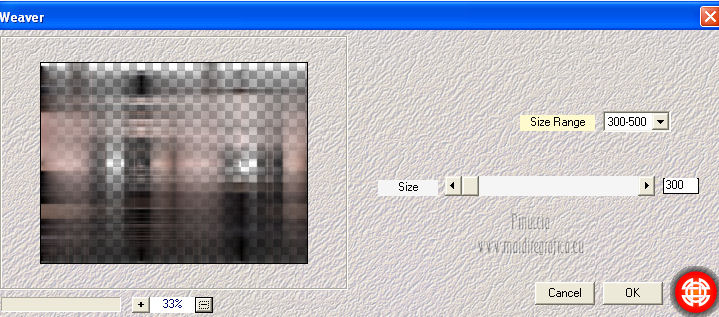
7. Effetti>Effetti di bordo>Aumenta.
Livelli>Unisci>Unisci giù.
8. Livelli>Duplica.
Effetti>Effetti geometrici>Inclina.

9. Effetti>Effetti di immagine>Motivo unico, con i settaggi precedenti.
Effetti>Effetti di bordo>Aumenta.
Cambia la modalità di miscelatura di questo livello in Moltiplica,
e abbassa l'opacità al 50%.
10. Livelli>Duplica.
Immagine>Rifletti.
Cambia la modalità di miscelatura di questo livello in Luce diffusa,
e abbassa l'opacità al 50%.
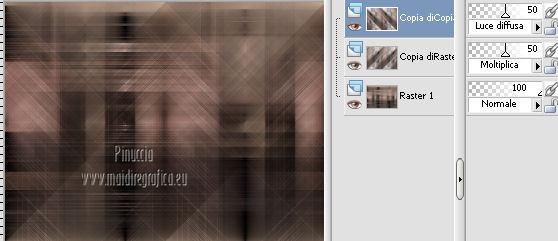
11. Livelli>Unisci>Unisci visibile.
12. Effetti>Plugins>Mock - Bevel, con i settaggi standard.
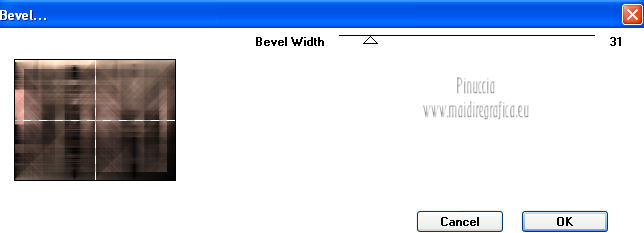
13. Livelli>Nuovo livello raster.
Riempi  il livello con il colore di sfondo. il livello con il colore di sfondo.
Livelli>Disponi>Porta sotto.
14. Attiva il livello superiore Uniti.
Livelli>Nuovo livello raster.
Riempi  il livello con il colore di primo piano. il livello con il colore di primo piano.
15. Livelli>Nuovo livello maschera>Da immagine.
Apri il menu sotto la finestra di origine e vedrai la lista dei files aperti.
Seleziona la maschera maskcameronF52, con i seguenti settaggi:

Livelli>Unisci>Unisci gruppo.
16. Se non visualizzi i Righelli, vai a Visualizza>Righelli.
Premi il tasto K per attivare lo strumento Puntatore 
se stai usando PSP 9 il tasto D (valido per tutte le versioni),
per attivare lo strumento deformazione  , ,
e - in modalità Prospettiva, spingi uno dei nodi esterni a destra
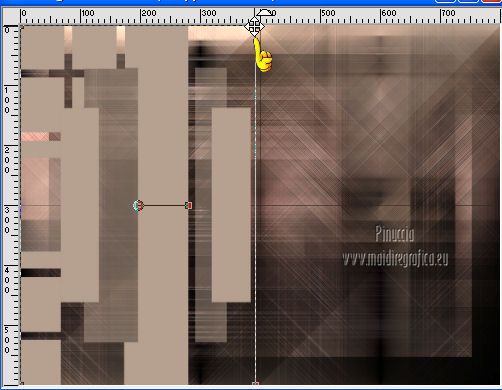
verso l'interno fino a 200 pixels (l'angolo opposto si sposterà simmetricamente),
nella barra degli strumenti in basso puoi controllare la posizione
conta la posizione Y:200, la posizione X non ha importanza.
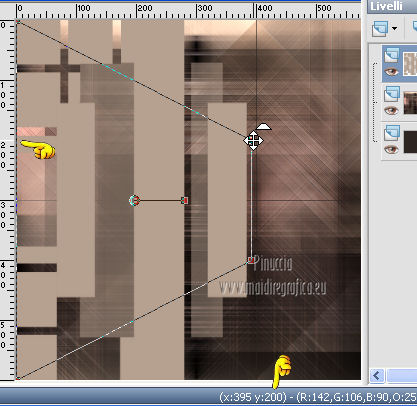
Risultato.
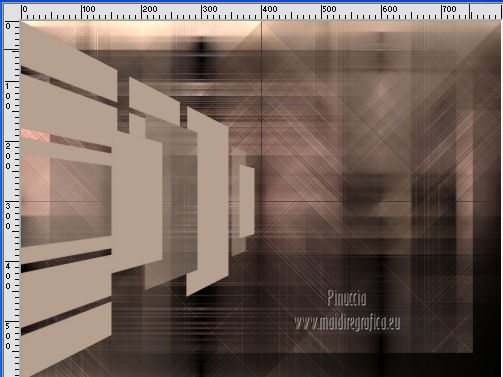
In modalità scala, spingi il nodo centrale a destra,
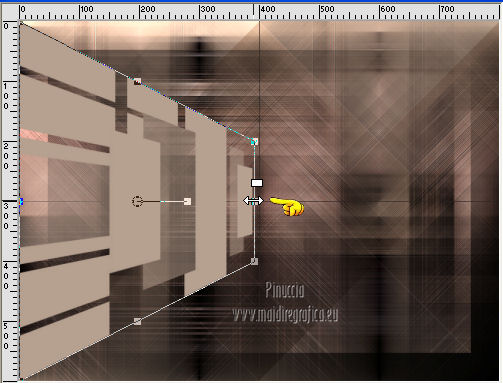
verso l'interno fino a 150 pixels
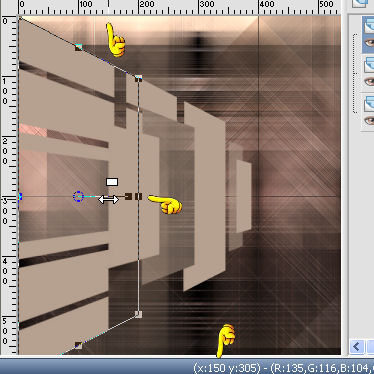
Risultato
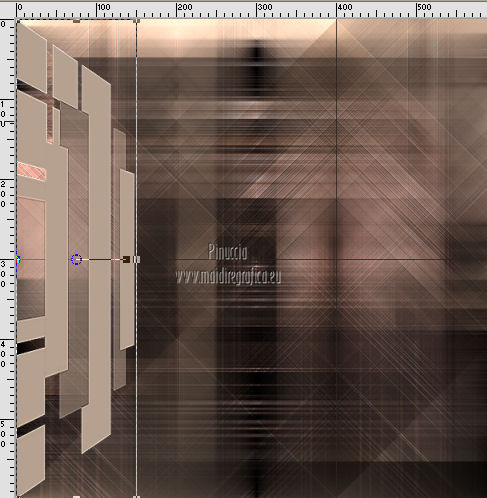
Premi sulla tastiera il tasto M per deselezionare lo strumento.
Se non vuoi visualizzare i righelli (ma il mio consiglio è di tenerli sempre visibili),
vai nuovamente a Visualizza>Righelli e questi spariranno.
17.
Effetti>Effetti di bordo>Aumenta.
Livelli>Duplica.
Immagine>Rifletti.
Livelli>Unisci>Unisci giù.
Cambia la modalità di miscelatura di questo livello in Sovrapponi.
18. Livelli>Duplica.
Riporta la modalità di miscelatura a Normale,
e abbassa l'opacità al 70%.
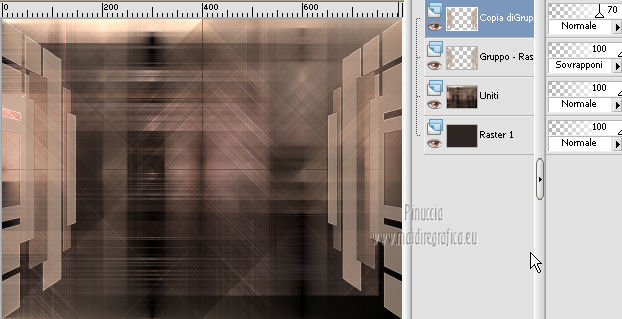
19. Effetti>Effetti di bordo>Aumenta.
Effetti>Effetti 3D>Sfalsa ombra, con il colore nero.

Ripeti l'Effetto Sfalsa ombra, cambiando verticale e orizzontale con -1.
20. Modifica>Incolla come nuovo livello (il tube è ancora in memoria).
Immagine>Ridimensiona, all'85%, bicubica, tutti i livelli non selezionato.
21. Effetti>Effetti di immagine>Scostamento.
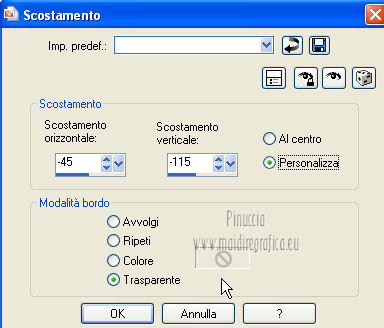
22. Selezione>Carica/Salva selezione>Carica selezione da disco.
Cerca e carica la selezione yvonnespsplessen@selsteampunk.
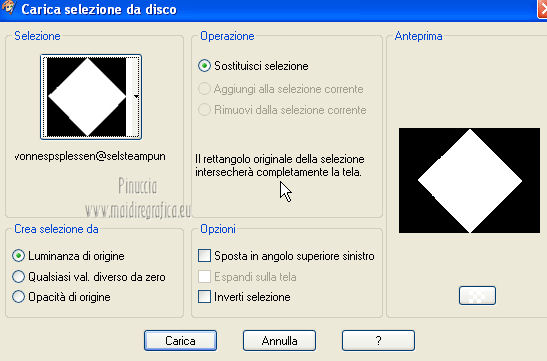
Selezione>Inverti.
Premi sulla tastiera il tasto CANC.
Selezione>Deseleziona.
Cambia la modalità di miscelatura di questo livello in Luce diffusa,
e abbassa l'opacità al 40%.
23. Livelli>Unisci>Unisci tutto.
Inverti i colori nella paletta dei materiali, cliccando sulla piccola freccia tra le palettine.
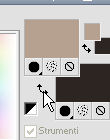 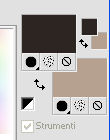
24. Attiva lo strumento Testo  , font 911Porscha. , font 911Porscha.

dovrai regolare la dimensione se stai usando un altro font o un'altra versione di PSP
Scrivi il testo e usa la griglia dello strumento per adattare il testo come nell'esempio.

25. Livelli>Converti in livello raster.
Regola>Messa a fuoco>Accentua messa a fuoco.
26. Effetti>Effetti 3D>Sfalsa ombra.

Modifica>Ripeti Sfalsa ombra.
27. Livelli>Duplica.
Immagine>Ridimensiona, al 75%, bicubica, tutti i livelli non selezionato.
Sposta  il testo un po' più in alto. il testo un po' più in alto.
28. Livelli>Duplica.
Immagine>Ridimensiona, al 75%, bicubica, tutti i livelli non selezionato.
Sposta  il testo un po' più in alto. il testo un po' più in alto.
29. Livelli>Duplica.
Immagine>Ridimensiona, al 75%, bicubica, tutti i livelli non selezionato.
Sposta  il testo un po' più in alto. il testo un po' più in alto.
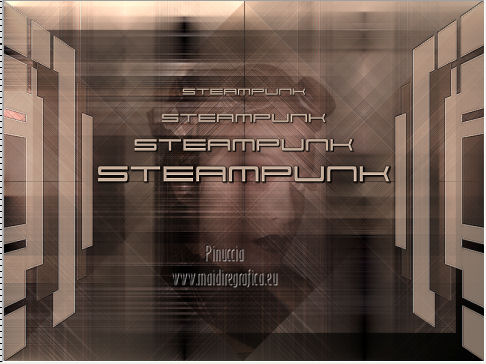
30. Assicurati di essere posizionato sul livello superiore.
Livelli>Unisci>Unisci giù - 2 volte (per unire i tre livelli delle copie del testo).
Effetti>Effetti di bordo>Aumenta.
Cambia la modalità di miscelatura di questo livello in Indebolisci,
e abbassa l'opacità all'80%.
Livelli>Duplica.
Immagine>Capovolgi.
Inverti nuovamente i colori nella paletta dei materiali.
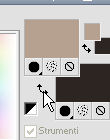
Immagine>Aggiungi bordatura, 2 pixels, simmetriche, con il colore di sfondo.
cliccando sulla paletta del colore con il tasto destro del mouse, avrai la tabella dei colori recenti,
in basso a sinistra i tuoi colori di primo piano e di sfondo,
basterà cliccare sulla paletta corrispondente per impostare il tuo colore.
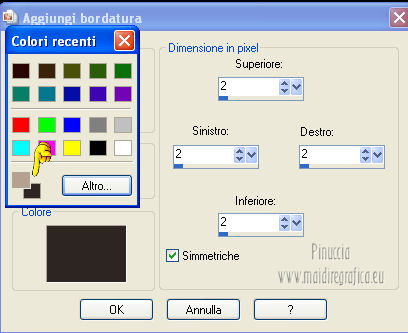
Immagine>Aggiungi bordatura, 50 pixels, simmetriche, con il colore di primo piano.
Attiva lo strumento Bacchetta magica 

Clicca nel bordo da 50 pixels per selezionarlo.
Effetti>Plugins>Mehdi - Quick Mirror.
Effetti>Effetti 3D>Sfalsa ombra, con il colore nero.

Ripeti l'Effetto Sfalsa ombra, cambiando verticale e orizzontale con -10.
Selezione>Deseleziona.
Modifica>Incolla come nuovo livello (il tube è ancora in memoria).
Effetti>Effetti di immagine>Scostamento.
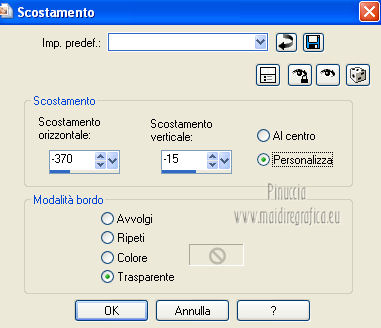
Effetti>Effetti 3D>Sfalsa ombra.

Aggiungi il tuo nome e/o il tuo watermark su un nuovo livello.
Immagine>Aggiungi bordatura, 2 pixels, simmetriche, con il colore di sfondo.
Salva in formato jpg.

Se hai problemi o dubbi, o trovi un link non funzionante,
o anche soltanto per un saluto, scrivimi.
26 Luglio 2012
|

